Telefonnummer des Zalo-Kontos ändern

Sie können die Telefonnummer von Zalo mit den folgenden Schritten ändern, falls Ihre alte Nummer nicht mehr verwendet wird.
AutoDesk AutoCAD ist eine sehr bekannte Software, wenn es um Zeichenarbeiten geht, insbesondere um den Maschinenbau. Dies ist heute die beliebteste Anwendung zum Entwerfen und Zeichnen von 2D- und 3D-Zeichnungen.
Im Vergleich zur vorherigen Version wurde die AutoDesk AutoCad-Version stark verbessert. Das Highlight ist die größte Aufmerksamkeit auf die Benutzeroberfläche und Leistung. Insbesondere können Sie CAD auf vielen verschiedenen Geräten wie Telefonen und Computern anzeigen.
Überprüfen Sie mit Ben Computer die neuen und herausragenden Funktionen in CAD 2020, bevor Sie die Installation von Autodesk AutoCAD 2020 erläutern.
ZUSAMMENFASSUNG
Neue Funktion in AutoDesk AutoCAD 2020
Systemkonfiguration erforderlich, um AutoCAD 2020 zu installieren
Laden Sie AutoDesk AutoCAD 2020 herunter (Hochgeschwindigkeits-Download)
Installationsanweisungen für die Autodesk AutoCAD 2020-Software
- Modus Dunkler Modus (Dunkles Thema) : Dieser Modus wird in den meisten Anwendungen von Facebook und Youtube immer beliebter. Daher ist AutoCAD 2020 auch nicht aus diesem Trend heraus, wenn es mit einer neuen Shell ausgestattet ist, um den Benutzern Benutzerfreundlichkeit, Klarheit und Neuheit zu bieten.
- Verbesserung der Arbeitseffizienz : AutoDesk hat die Arbeitseffizienz erheblich verbessert. Jedes Mal, wenn Sie Ihre Arbeit speichern, dauert es durchschnittlich nur eine halbe Sekunde. Auf diese Weise können Sie im Vergleich zu früheren CAD-Versionen viel Zeit optimieren.
- Einfügen effektiver Blöcke mit Blockpalette : Einfaches Einfügen von Blöcken Blöcke mit Blockpalette für ein intuitiveres Aussehen und Filtergenauigkeit.
- Bereinigen von Zeichnungen mit Purge : Mit dieser Funktion können Sie problemlos viele unnötige Objekte gleichzeitig entfernen.
- Mit der Funktion "In Web & Mobile speichern" können Sie in der Cloud gespeicherte DWG-Dateien einfach über eine Webanwendung oder ein Smartphone anzeigen und bearbeiten.
Oben sind die neuen und bekanntesten Funktionen in der AutoCAD 2020-Version aufgeführt. Mit diesen Funktionen werden sich viele Menschen definitiv dafür entscheiden, CAD als Hauptwerkzeug für das Grafikdesign zu wählen.
Wenn Sie es noch nicht getan haben, können Sie nach unten scrollen und in unserer CAD-Installationsanleitung nachlesen.
RAM Minimum: 8 GB
Empfohlen: 16 GB
Prozessor Basic: 2,5 - 2,9 GHz
Empfohlen: 3+ GHz
Betriebssystem Windows 7, 8, 10
Grafikkarte Basic: 1 GB GPU mit 29 GB / s Bandbreite und DirectX 11-kompatibel
Empfohlen: 4 GB GPU mit 106 GB / s Bandbreite und DirectX 11-kompatibel
.Net Framework.NET Framework Version 4.7 oder höher.
* DirectX 11 wird von den unterstützten Betriebssystemen empfohlen.
Link Download Autodesk AutoCAD 2020 - Link Google Drive High Speed
Aktualisierung…
Link Download Autodesk AutoCAD 2020 - Link-Backup
Hier herunterladen
Hinweis: Bevor Sie fortfahren und die Software installieren, müssen Sie die Verbindung zum Internet trennen und die Antivirensoftware deaktivieren. Ben Computer hat einen Artikel zum Deaktivieren der Antivirensoftware Windows Defender.
Schritt 1 : Nachdem Sie die oben heruntergeladene Datei heruntergeladen haben, müssen Sie die Datei extrahieren. Wechseln Sie als Nächstes zum Entpackungsordner und suchen Sie die Datei: AutoCAD_2020_English_win_64bit_dlm.sfx.exe.
Schritt 2 : Nachdem Sie auf Datei öffnen geklickt haben, wird ein Fenster geöffnet, in dem Sie darüber informiert werden, wo Sie die Datei speichern möchten.
Schritt 3 : Klicken Sie anschließend auf Installieren.
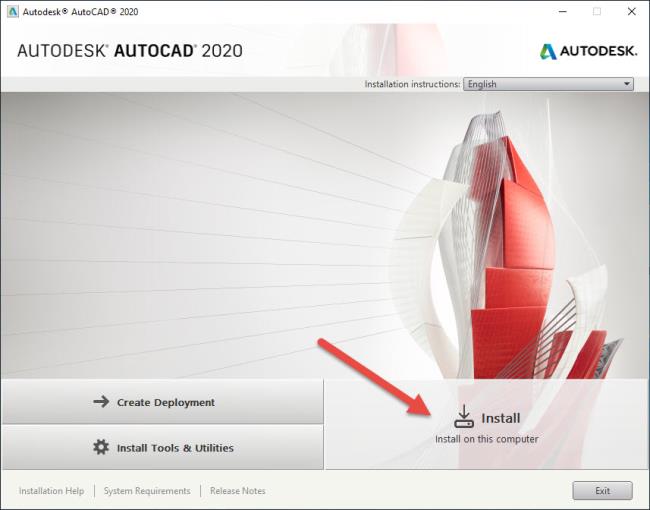
Schritt 4 : Wählen Sie Akzeptieren und Weiter wie unten gezeigt.
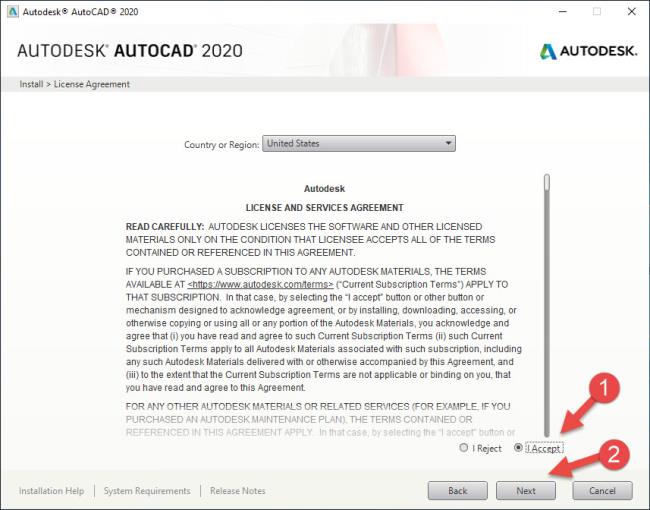
Schritt 5 : Im nächsten Schritt können Sie die AutoCAD-Add-On-Einstellungen anpassen, wenn Sie die Auswahl nicht aufheben möchten. Wählen Sie Fertig, klicken Sie auf die Schaltfläche Installieren.
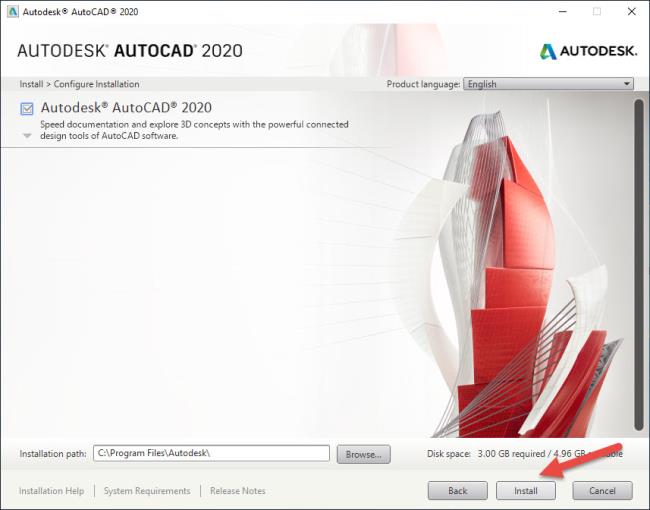
Schritt 6 : Warten Sie ca. 5-10 Minuten, bis die Installation abgeschlossen ist. Klicken Sie auf Fertig stellen , um den Vorgang abzuschließen .
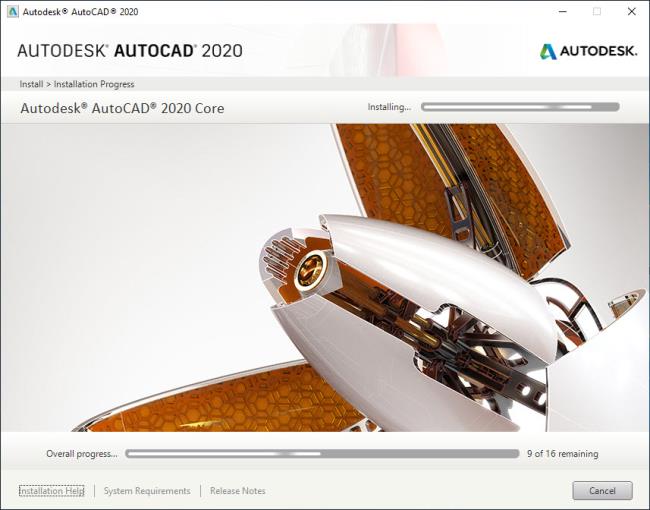
Schritt 7: Starten Sie den Computer neu, um den Vorgang abzuschließen.
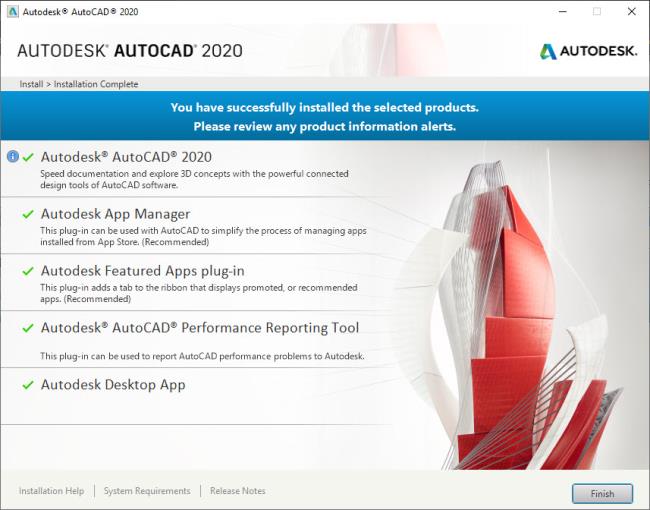
Sie können die Telefonnummer von Zalo mit den folgenden Schritten ändern, falls Ihre alte Nummer nicht mehr verwendet wird.
Die Familie ist der Ort, an dem das Glück kommt, wo wir nach müden Tagen, sozialen Rennen und der Welt da draußen aufhören. Genießen Sie eine Sammlung von über 50 Familienbildern, die Glück und Harmonie ausstrahlen.
Entdecken Sie mit WebTech360 einzigartige und mysteriöse Hacker-Bilder, die ideal für Titelbilder auf Facebook sind.
Identifizieren und beheben Sie häufige Fehler bei Toshiba TVs mit unseren hilfreichen Anleitungen.
Lesen Sie die Rezension über den Film Forgotten (2017) und erfahren Sie, warum dieser koreanische psychologische Thriller unvergesslich bleibt!
Hier sind die Haarfarbentrends für Sommer 2020 in 100 Bildern. Entdecken Sie die trendigen Farben für rotes, blondes, braunes, graues und gefärbtes Haar!
Wenn Sie Galaxy AI auf Ihrem Samsung-Telefon nicht mehr benötigen, können Sie es ganz einfach deaktivieren. Nachfolgend finden Sie Anweisungen zum Deaktivieren von Galaxy AI auf Ihrem Samsung-Telefon.
Wenn Sie KI-Charaktere auf Instagram nicht benötigen, können Sie diese auch schnell löschen. So löschen Sie KI-Charaktere auf Instagram.
Benutzer können den ChatGPT-Speicher jederzeit deaktivieren, sowohl auf Mobilgeräten als auch auf Computern. Nachfolgend finden Sie Anweisungen zum Deaktivieren des ChatGPT-Speichers.
Standardmäßig sucht Windows Update automatisch nach Updates. Sie können auch sehen, wann das letzte Update erfolgte. Hier finden Sie eine Anleitung zum letzten Windows-Update.
Das Löschen der eSIM auf dem iPhone ist grundsätzlich einfach. Nachfolgend finden Sie Anweisungen zum Löschen der eSIM auf dem iPhone.
Zusätzlich zum Speichern von Live Photos als Videos auf dem iPhone können Benutzer Live Photos auf dem iPhone ganz einfach in Boomerang konvertieren.
Viele Apps aktivieren SharePlay automatisch, wenn Sie FaceTime verwenden. Dies kann dazu führen, dass Sie versehentlich die falsche Taste drücken und Ihr Videoanruf dadurch ruiniert wird.
Wenn Sie „Click to Do“ aktivieren, funktioniert die Funktion und versteht den Text oder das Bild, auf das Sie klicken, und trifft dann Entscheidungen, um relevante kontextbezogene Aktionen bereitzustellen.
Durch Einschalten der Tastaturbeleuchtung leuchtet die Tastatur. Dies ist nützlich bei schlechten Lichtverhältnissen oder sorgt für einen cooleren Look in Ihrer Gaming-Ecke. Sie haben die Wahl zwischen vier Möglichkeiten, die Tastaturbeleuchtung Ihres Laptops einzuschalten.
Es gibt mehrere Möglichkeiten, in den abgesicherten Modus von Windows 10 zu gelangen, falls Sie Windows nicht öffnen und hineinkommen. Informationen zum Aufrufen des abgesicherten Modus von Windows 10 beim Starten Ihres Computers finden Sie im folgenden Artikel von WebTech360.
Grok AI hat seinen KI-Fotogenerator jetzt erweitert, um persönliche Fotos in neue Stile umzuwandeln, beispielsweise um Fotos im Studio Ghibli-Stil mit berühmten Animationsfilmen zu erstellen.
Google One AI Premium bietet Benutzern eine einmonatige kostenlose Testversion an, bei der sie sich anmelden und viele verbesserte Funktionen wie den Gemini Advanced-Assistenten ausprobieren können.
Ab iOS 18.4 können Benutzer bei Apple entscheiden, ob aktuelle Suchanfragen in Safari angezeigt werden sollen.
Die Zwischenablage auf dem iPhone speichert Bilder und Daten. Wenn Sie jedoch zu viele Informationen speichern, kann dies Ihre Privatsphäre beeinträchtigen. In diesem Fall können Sie eine Verknüpfung zum Löschen der Zwischenablage einrichten.
Um die Sicherheit der Kinder bei der Verwendung des Telefons zu gewährleisten, können Eltern über die Funktion „Familienfreigabe“ auf dem iPhone ein Apple-ID-Konto für ihre Kinder erstellen.



















